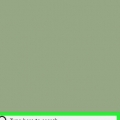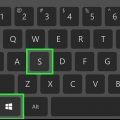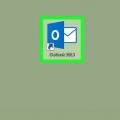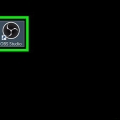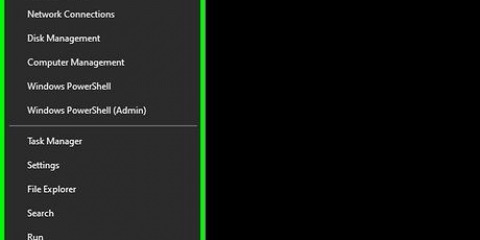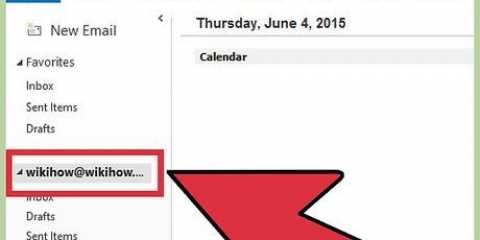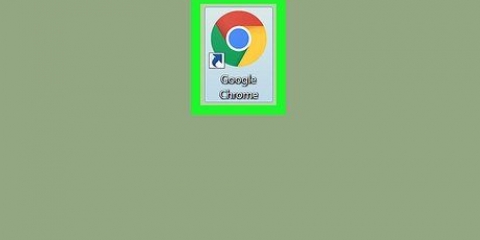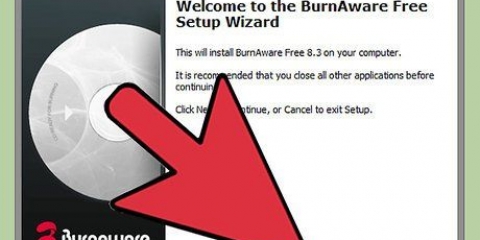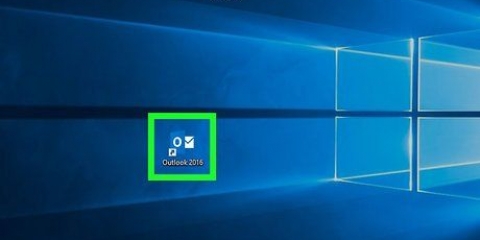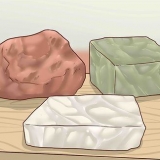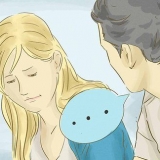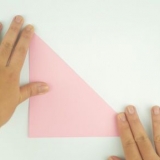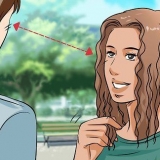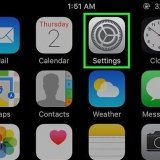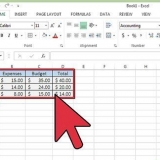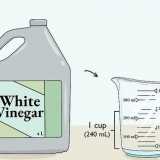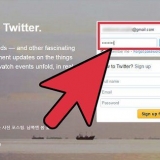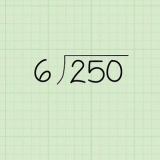Nulstil outlook i windows eller macos
Denne vejledning forklarer, hvordan du gendanner Microsoft Outlook til de oprindelige indstillinger i Windows eller MacOS. Den nemmeste måde at gøre dette på er at oprette en ny profil og indstille den som standard.
Trin
Metode 1 af 2: Windows

1. Åbn Windows-søgelinjen. For at gøre dette skal du klikke på forstørrelsesglasset eller cirklen til højre for menuen Start.

2. type kontrolpanel i søgefeltet. En liste over søgeresultater vises.

3. Klik påKontrolpanel.

4. type post i kontrolpanelets søgelinje. Dette kan findes i øverste højre hjørne af skærmen.

5. Klik påMail (Microsoft Outlook 2016). På din computer vil du have et andet versionsnummer.

6. Klik påVis profiler. Du finder dette under overskriften `Profiler`.

7. Klik påAt tilføje. Dette er den første knap under listen over profiler.

8. Giv profilen et navn og klikOkay. Navnet på profilen står i boksen `Profilnavn`.

9. Indtast dine kontooplysninger og klikNæste. Dette er de login- og adgangskodeoplysninger, du bruger til at oprette forbindelse til din mailserver. Outlook forsøger at oprette forbindelse til serveren.

10. Indtast din Windows-adgangskode, og klikOkay. Hvis du ikke kan se denne mulighed, skal du bare gå til næste trin.

11. Klik påKomplet. Du finder denne mulighed nederst i vinduet. Gem din nye profil.

12. Klik påBrug altid denne profil og vælg en ny profil. Dette fortæller Outlook om at åbne en ny tom profil.

13. Klik påOkay. Dine indstillinger er nu gemt. Når du åbner Outlook, vil du se, at alt er blevet nulstillet. Dine e-mail- og kalenderdata synkroniseres med serveren, så du kan få adgang til dine beskeder.
Metode 2 af 2: macOS

1. Åbn Finder
. Dette er det første ikon i Dock. - For at nulstille dine Outlook-indstillinger i MacOS skal du oprette en ny profil.

2. Dobbeltklik på mappenProgrammer. En liste over installerede apps vises.

3. TrykkeCtrl og klik på Microsoft Outlook. En menu åbnes.

4. Klik påVis pakkens indhold. Yderligere mapper vises.

5. Dobbeltklik påIndhold.

6. Dobbeltklik påSharedSupport.

7. Dobbeltklik påOutlook Profile Manager.

8. Klik på+ Opret ny profil.

9. Giv den nye profil et navn, og klikOkay. Dette er normalt dit for- og efternavn.

10. Vælg den nye profil. Når du har oprettet den nye profil, skal du klikke på den én gang for at vælge den.

11. Klik på menuenIndstil standardprofilen og vælg Indstil som standard. Nu hvor du har en ny standardprofil, vil Outlook se tomt ud. Du skal tilføje din konto til denne nye profil for at begynde at bruge den.

12. Åbn Outlook og klik på menuenHjælpeprogrammer. Du kan finde dette øverst på skærmen.

13. Klik påRegnskaber.

14. Tilføj din nye konto. Trinnene til at gøre dette afhænger af din e-mailudbyder. For at sikre dig, at du tilføjer det korrekt, skal du bede din netværksudbyder om serveren og loginoplysninger.
Når du har genoprettet din konto, skal du klikke Tillad altid når du bliver bedt om at synkronisere din e-mail og kalender med serveren.
Artikler om emnet "Nulstil outlook i windows eller macos"
Оцените, пожалуйста статью
Lignende
Populær